Just In
- 2 hrs ago

- 3 hrs ago

- 4 hrs ago

- 6 hrs ago

Don't Miss
- Movies
 ''ಹೆಣ್ಮಕ್ಕಳು ಎಲ್ಲೆಲ್ಲೋ ಹೋದರು'' ಎಂದ ಶ್ರುತಿಗೆ ಮಹಿಳಾ ಆಯೋಗ ನೋಟಿಸ್ ; 07 ದಿನದ ಗಡುವು..!
''ಹೆಣ್ಮಕ್ಕಳು ಎಲ್ಲೆಲ್ಲೋ ಹೋದರು'' ಎಂದ ಶ್ರುತಿಗೆ ಮಹಿಳಾ ಆಯೋಗ ನೋಟಿಸ್ ; 07 ದಿನದ ಗಡುವು..! - News
 Bengaluru Heat: ಏ.25 ರಂದು ನಗರದಲ್ಲಿ ಅತ್ಯಧಿಕ ತಾಪಮಾನ: 12 ವರ್ಷಗಳ ದಾಖಲೆ ಉಡೀಸ್
Bengaluru Heat: ಏ.25 ರಂದು ನಗರದಲ್ಲಿ ಅತ್ಯಧಿಕ ತಾಪಮಾನ: 12 ವರ್ಷಗಳ ದಾಖಲೆ ಉಡೀಸ್ - Lifestyle
 ದೇಹದಲ್ಲಿ ಈ ಬದಲಾವಣೆ ಆದರೆ ನಿಮ್ಮಲ್ಲಿ ವಿಟಮಿನ್ ಬಿ12 ಕೊರತೆಯಾಗಿದೆ ಎಂದರ್ಥ
ದೇಹದಲ್ಲಿ ಈ ಬದಲಾವಣೆ ಆದರೆ ನಿಮ್ಮಲ್ಲಿ ವಿಟಮಿನ್ ಬಿ12 ಕೊರತೆಯಾಗಿದೆ ಎಂದರ್ಥ - Sports
 IPL 2024: ಹೈದರಾಬಾದ್ ಅಂಗಳದಲ್ಲಿ ಗೆಲ್ಲುವುದೆ ಆರ್ಸಿಬಿ: ಟಾಸ್ ವರದಿ ಹೀಗಿದೆ
IPL 2024: ಹೈದರಾಬಾದ್ ಅಂಗಳದಲ್ಲಿ ಗೆಲ್ಲುವುದೆ ಆರ್ಸಿಬಿ: ಟಾಸ್ ವರದಿ ಹೀಗಿದೆ - Automobiles
 Honda: ಬಡವರ ಕನಸು ನನಸು.. ಕಡಿಮೆ ಬೆಲೆಗೆ ಸಿಗುತ್ತವೆ ಈ ಬೈಕ್ಗಳು
Honda: ಬಡವರ ಕನಸು ನನಸು.. ಕಡಿಮೆ ಬೆಲೆಗೆ ಸಿಗುತ್ತವೆ ಈ ಬೈಕ್ಗಳು - Finance
 ಒಂದೆರಡಲ್ಲ ಒಂಬತ್ತು ಬಾರಿ ಉದ್ಯಮದಲ್ಲಿ ವಿಫಲತೆ, ಮಾನಸಿಕ ಖಿನ್ನತೆ ಸವಾಲುಗಳನ್ನು ಮೆಟ್ಟಿ ನಿಂತ ಉದ್ಯಮಿ
ಒಂದೆರಡಲ್ಲ ಒಂಬತ್ತು ಬಾರಿ ಉದ್ಯಮದಲ್ಲಿ ವಿಫಲತೆ, ಮಾನಸಿಕ ಖಿನ್ನತೆ ಸವಾಲುಗಳನ್ನು ಮೆಟ್ಟಿ ನಿಂತ ಉದ್ಯಮಿ - Education
 ವರ್ಧಿತ ಉತ್ಪಾದಕತೆಗಾಗಿ ಪ್ರತಿಯೊಬ್ಬರೂ ಕಲಿಯಬೇಕಾದ 10 ಅಗತ್ಯ ಕೌಶಲ್ಯಗಳು
ವರ್ಧಿತ ಉತ್ಪಾದಕತೆಗಾಗಿ ಪ್ರತಿಯೊಬ್ಬರೂ ಕಲಿಯಬೇಕಾದ 10 ಅಗತ್ಯ ಕೌಶಲ್ಯಗಳು - Travel
 Bengaluru to Ayodhya: ಬೆಂಗಳೂರಿನಿಂದ ಅಯೋಧ್ಯೆ ತಲುಪುವುದು ಹೇಗೆ? ನೀವಲ್ಲಿ ನೋಡಲೇಬೇಕಿರುವ ಸ್ಥಳಗಳು ಯಾವವು? ಮಾಹಿತಿ
Bengaluru to Ayodhya: ಬೆಂಗಳೂರಿನಿಂದ ಅಯೋಧ್ಯೆ ತಲುಪುವುದು ಹೇಗೆ? ನೀವಲ್ಲಿ ನೋಡಲೇಬೇಕಿರುವ ಸ್ಥಳಗಳು ಯಾವವು? ಮಾಹಿತಿ
ಬ್ಲೂಟೂತ್ ಪೇರ್ ಆಗದೇ ಇದ್ದಲ್ಲಿ ಹೀಗೆ ಪರಿಹರಿಸಿಕೊಳ್ಳಿ!
ಒಂದು ಡಿವೈಸ್ ನಿಂದ ಇನ್ನೊಂದು ಡಿವೈಸ್ ಗೆ ವಯರ್ ಲೆಸ್ ಆಗಿ ಡಾಟಾ ಟ್ರಾನ್ಫರ್ ಮಾಡುವುದಕ್ಕೆ ಇರುವ ಅತ್ಯಂತ ಪ್ರಸಿದ್ಧ ಮಾರ್ಗಗಳಲ್ಲಿ ಬ್ಲೂಟೂತ್ ವಿಧಾನ ಕೂಡ ಒಂದು. ಉದಾಹರಣೆಗೆ ನಿಮ್ಮ ಫೋನ್ ಮತ್ತು ಹೆಡ್ ಫೋನ್, ನಿಮ್ಮ ಮೀಡಿಯಾ ಪ್ಲೇಯರ್ ಮತ್ತು ಸ್ಪೀಕರ್, ಅಥವಾ ನಿಮ್ಮ ಐಪ್ಯಾಡ್ ಮತ್ತು ಕೀಬೋರ್ಡ್.

ವಿಶ್ವದಲ್ಲಿ ಅತೀ ಹೆಚ್ಚು ಬಳಕೆಯಲ್ಲಿರುವ ವಯರ್ ಲೆಸ್ ತಂತ್ರಗಾರಿಕೆ ಇದೇ ಆಗಿದೆ ಎಂದು ಬ್ಲೂಟೂತ್ ಸ್ಪೆಷಲ್ ಇಂಟರೆಸ್ಟ್ ಗ್ರೂಪ್ ಒಂದು ತಿಳಿಸಿದೆ. ಸುಮಾರು ಬಿಲಿಯನ್ ಬ್ಲೂಟೂತ್ ಪ್ರೊಡಕ್ಟ್ ಗಳು ಕೇವಲ 2018ನೇ ಇಸವಿಯೊಂದರಲ್ಲೇ ತಯಾರಿಸಲ್ಪಟ್ಟಿದೆ ಮತ್ತು ಮುಂದಿನ ಮೂರು ವರ್ಷಗಳಲ್ಲಿ ಇದರ ಸಂಖ್ಯೆ ಮೂರು ಪಟ್ಟು ಅಧಿಕವಾಗುವ ಸಾಧ್ಯತೆ ಇದೆ.
ಬ್ಲೂಟೂತ್ ಕಾರ್ಯ ನಿರ್ವಹಿಸಿದಾಗ ಖಂಡಿತ ಗ್ರೇಟ್ ಪ್ರೊಡಕ್ಟ್ ಎನ್ನಿಸುತ್ತದೆ ಆದರೆ ಕೆಲವು ಸಂದರ್ಬದಲ್ಲಿ ಹ್ಯಾಂಗ್ ಅಪ್ ಮತ್ತು ಇತ್ಯಾದಿ ಕಿರಿಕಿರಿಗಳನ್ನು ಪೇರಿಂಗ್ ನ ಸಂದರ್ಬದಲ್ಲಿ ನೀಡುವ ಸಾಧ್ಯತೆ ಇದ್ದು ಆಗ ನಿಜಕ್ಕೂ ಡಿವೈಸ್ ಗಳ ಮೇಲೆ ಕೆಟ್ಟ ಕೋಪ ಬರುವುದು ಸಹಜ. ನಾವಿಲ್ಲಿ ಎರಡು ಡಿವೈಸ್ ಗಳ ಪೇರಿಂಗ್ ನ ಸಂದರ್ಬದಲ್ಲಿ ಉಂಟಾಗುವ ಸಾಮಾನ್ಯ ಸಮಸ್ಯೆಗಳು ಮತ್ತು ಅದಕ್ಕಾಗಿ ಡಿವೈಸ್ ನಲ್ಲಿ ಏನು ಮಾಡಬಹುದು ಎಂಬ ಬಗ್ಗೆ ತಿಳಿಸುತ್ತಿದ್ದೇವೆ.

ಬ್ಲೂಟೂತ್ ಪೇರಿಂಗ್ ಯಾಕೆ ಫೇಲ್ ಆಗುತ್ತದೆ?
ಬ್ಲೂಟೂತ್ ಸರಿಯಾಗಿ ಕೆಲಸ ಮಾಡಬೇಕು ಎಂದರೆ ಹಾರ್ಡ್ ವೇರ್ ಮತ್ತು ಸಾಫ್ಟ್ ವೇರ್ ಎರಡೂ ಕೂಡ ಸರಿಯಾಗಿ ಇರಬೇಕು. ನಿಮ್ಮ ಡಿವೈಸ್ ಸಾಮಾನ್ಯ ಬ್ಲೂಟೂತ್ ಭಾಷೆಯನ್ನು ಮಾತನಾಡಲು ತಿಳಿಯದಿದ್ದರೆ ಖಂಡಿತ ಕನೆಕ್ಟ್ ಮಾಡುವುದು ಸಾಧ್ಯವಿಲ್ಲ.
ಒಂದು ವೇಳೆ ಡಿವೈಸ್ ಬ್ಲೂಟೂತ್ 4.0 (ಕೆಲವು ಕೇಸ್ ಗಳಲ್ಲಿ ಮಾತ್ರ), 4.2 (ಹೆಚ್ಚಿನ ಕೇಸ್ ಗಳಲ್ಲಿ) ಅಥವಾ 5.0 (ಹೆಚ್ಚಿನ ಕೇಸ್ ಗಳಲ್ಲಿ), ಇದು ಬ್ಲೂಟೂತ್ ಸ್ಮಾರ್ಟ್ ಮತ್ತು ಕ್ಲಾಸಿಕ್ ಎರಡರನ್ನೂ ಗುರುತಿಸಬೇಕಾಗುತ್ತದೆ.ಬ್ಲೂಟೂತ್ 4.0 ಡಿವೈಸ್ ಗಳು ಅಧಿಕೃತವಾಗಿ ಇದೀಗ ಬ್ಲೂಟೂತ್ ಸ್ಮಾರ್ಟ್ ರೆಡಿ ಎಂದು ಲೇಬಲ್ ಆಗಿರುತ್ತದೆ. ಒಂದು ವೇಳೆ ಬ್ಲೂಟೂತ್ 4.2 ಮತ್ತು 5 ಇದರಲ್ಲಿ ಹೊರತಾಗಿರುತ್ತದೆ.
ಬ್ಲೂಟೂತ್ ಸ್ಮಾರ್ಟ್ ನ್ನು ಬಳಸುವ ಸಾಮಾನ್ಯ ಗೆಜೆಟ್ ಗಳೆಂದರೆ ಪರ್ಸನಲ್ ಹೆಲ್ತ್ ಗೆಜೆಟ್ ಗಳು ಉದಾಹರಣೆಗೆ ಫಿಟ್ನೆಸ್ ಬ್ಯಾಂಡ್ ಅಥವಾ ಹಾರ್ಟ್ ರೇಟ್ ಮಾನಿಟರ್ ಗಳು. ಈ ಗೆಜ್ಟ್ ಗಳು ಯಾವ ಸ್ಮಾರ್ಟ್ ಫೋನ್ ಅಥವಾ ಟ್ಯಾಬ್ಲೆಟ್ ಬ್ಲೂಟೂತ್ ಸ್ಮಾರ್ಟ್ ಅಥವಾ ಬ್ಲೂಟೂತ್ ಸ್ಮಾರ್ಟ್ ರೆಡಿಯನ್ನು ಬಳಸುತ್ತವೆಯೋ ಅದರಲ್ಲಿ ಮಾತ್ರವೇ ಪೇರ್ ಆಗುತ್ತವೆ.
ಹೆಚ್ಚಿನ ಸ್ಮಾರ್ಟ್ ಫೋನ್ ಗಳು ಬ್ಲೂಟೂತ್ ಸ್ಮಾರ್ಟ್ ಕಂಪ್ಯಾಟಿಬಲ್ ಆಗಿರುತ್ತದೆ. ಅದರಲ್ಲಿ ಐಓಎಸ್ 7 ಮತ್ತು ಅದಕ್ಕಿಂತ ಹೊಸ ವರ್ಷನ್ನಿನ ಐಫೋನ್ ಗಳು, 4.3 ಅಥವಾ ಅದಕ್ಕಿಂತ ಮೇಲಿನ ಹೊಸ ವರ್ಷನ್ ಗಳಲ್ಲಿರುವ ಆಂಡ್ರಾಯ್ಡ್ ಫೋನ್ ಗಳು, ವಿಂಡೋಸ್ ಫೋನ್ 8.1 ಡಿವೈಸ್ ಗಳು ಮತ್ತು ಎಲ್ಲಾ ಬ್ಲಾಕ್ ಬೆರ್ರಿ 10 ಡಿವೈಸ್ ಗಳು. ನಿಮ್ಮ ಫೋನ್ ಗಳು ನೂತನ ವರ್ಷನ್ ನ ಆಪರೇಟಿಂಗ್ ಸಿಸ್ಟಮ್ ನಲ್ಲಿ ರನ್ ಆಗುತ್ತವೆ ಎಂಬುದನ್ನು ಖಾತ್ರಿ ಮಾಡಿಕೊಳ್ಳಿ, ನಿಮ್ಮ ಡಿವೈಸ್ ಹೊಸತಾಗಿಲ್ಲದೇ ಇದ್ದಲ್ಲಿ, ನೂತನ ಸಾಫ್ಟ್ ವೇರ್ ಗಳಲ್ಲಿ ರನ್ ಆಗುತ್ತಿಲ್ಲವಾದರೆ ಫಿಟ್ನೆಸ್ ಬ್ಯಾಂಡ್ ಗಳಂತವುಗಳನ್ನು ಪೇರ್ ಮಾಡುವುದು ಬಹುಶ್ಯಃ ಅಸಾಧ್ಯವಾಗುವ ಸಾಧ್ಯತೆ ಇರುತ್ತದೆ.
ಡಿವೈಸ್ ಗಳು ನಿರ್ದಿಷ್ಟ ಬ್ಲೂಟೂತ್ ಪ್ರೊಫೈಲ್ ಗಳನ್ನು ಹೊಂದಿರುತ್ತದೆ. ಒಂದು ವೇಳೆ ಬ್ಲೂಟೂತ್ ಸಾಮಾನ್ಯ ಭಾಷೆಯ ಕನೆಕ್ಟಿಂಗ್ ಡಿವೈಸ್ ಆಗಿದ್ದಲ್ಲಿ ನೀವು ಪ್ರೊಫೈಲ್ ನ್ನು ಕೆಲವು ಬಳಕೆಗಾಗಿ ಹೊಂದಿಸಲಾಗಿರುವ ಪ್ರೊಫೈಲ್ ಎಂದು ಯೋಚಿಸಬಹುದು. ಉದಾಹರಣೆಗೆ ನೀವು ಮೌಸ್ ಮತ್ತು ಕ್ಯಾಮರಾವನ್ನು ಕನೆಕ್ಟ್ ಮಾಡುವುದಕ್ಕೆ ಸಾಧ್ಯವಿಲ್ಲ ಯಾಕೆಂದರೆ ಕ್ಯಾಮರಾ ಹ್ಯೂಮನ್ ಇಂಟರ್ಫೇಸ್ ಡಿವೈಸ್ ಪ್ರೊಫೈಲ್ ಗೆ ಬೆಂಬಲ ನೀಡುವುದಿಲ್ಲ. ಆದರೆ ಮೊಬೈಲ್ ಫೋನ್ ಮತ್ತು ವಯರ್ ಲೆಸ್ ಹೆಡ್ ಸೆಟ್ ಗಳು ಹ್ಯಾಂಡ್ಸ್ ಫ್ರೀ ಪ್ರೊಫೈಲ್ ನ್ನು ಬೆಂಬಲಿಸುತ್ತದೆ. ನೀವು ಇವುಗಳನ್ನು ಪೇರ್ ಮಾಡುವುದಕ್ಕೆ ಸಾಧ್ಯವಿದೆ. ಒಂದು ವೇಳೆ ಪೇರಿಂಗ್ ಪೇಲ್ ಆಗುವುದು ಎರರ್ ನ ಕಾರಣದಿಂದಾದರೆ ಕೆಲವು ಹಂತಗಳಿಂದ ನೀವು ಡಿವೈಸ್ ನ್ನು ಪುನಃ ಪೇರ್ ಮಾಡುವುದಕ್ಕೆ ಸಾಧ್ಯವಿದೆ.
ಪೇರಿಂಗ್ ಫೆಲ್ಯುವರ್ ನ್ನು ಸರಿಪಡಿಸುವುದು ಹೇಗೆ?

1.ಬ್ಲೂಟೂತ್ ಆನ್ ಆಗಿದೆಯೇ ಎಂಬುದನ್ನು ಖಾತ್ರಿ ಪಡಿಸಿಕೊಳ್ಳಿ
ನಿಮ್ಮ ಫೋನಿನ ಸ್ಕ್ರೀನಿನ ಮೇಲ್ಬಾಗದಲ್ಲಿ ಬ್ಲೂಟೂತಿನ ಸಣ್ಣ ಚಿಹ್ನೆಯೊಂದು ಇರುತ್ತದೆ. ಒಂದು ವೇಳೆ ಅಲ್ಲಿ ಕಾಣದೇ ಇದ್ದಲ್ಲಿ ಸೆಟ್ಟಿಂಗ್ಸ್ ಗೆ ತೆರಳಿ ಬ್ಲೂಟೂತ್ ಆನ್ ಮಾಡುವುದು ಅಥವಾ ಅನೇಬಲ್ ಮಾಡುವುದನ್ನು ಮರೆಯಬೇಡಿ.

ಯಾವ ರೀತಿಯ ಪೇರಿಂಗ್ ಪ್ರೊಸೆಸ್ ನ್ನು ನಿಮ್ಮ ಡಿವೈಸ್ ಹೊಂದಿದೆ ಎಂಬುದನ್ನು ನೋಡಿ.
ಡಿವೈಸ್ ಗಳ ಪೇರಿಂಗ್ ಪ್ರೊಸೆಸ್ ವಿಭಿನ್ನವಾಗಿರಬಹುದು. ಕೆಲವೊಮ್ಮೆ ಉದಾಹರಣೆಗೆ ನಿಮ್ಮ ಫೋನಿನಲ್ಲಿ ಕೋಡ್ ನ್ನು ಟ್ಯಾಪ್ ಮಾಡುವ ಮೂಲಕ ಪೇರಿಂಗ್ ಆಗಬಹುದು.ಕೆಲವೊಮ್ಮೆ ಫಿಸಿಕಲಿ ನಿಮ್ಮ ಫೋನ್ ನ್ನು ಟಚ್ ಮಾಡುವುದರಿಂದಲೂ ಕೂಡ ಪೇರಿಂಗ್ ಸಾಧಿಸಬಹುದು( ಆಂಡ್ರಾಯ್ಡ್ ಫೋನ್ ಗಳಲ್ಲಿ ಈ ಫೀಚರ್ ಸಾಮಾನ್ಯವಾಗಿ ಕಂಡುಬರುತ್ತದೆ. ಎನ್ಎಫ್ ಸಿ ಇರುವ ಫೋನ್ ಮತ್ತು ಡಿವೈಸ್ ಗಳಲ್ಲಿ ನೀವಿದನ್ನು ಗಮನಿಸುವುದಕ್ಕೆ ಸಾಧ್ಯ) ಅಥವಾ ಬೋಸ್ ಸೌಂಡ್ ಲಿಂಕ್ ಕೇಸ್ ನಲ್ಲಿ ಸ್ಪೀಕರ್ ನಲ್ಲಿ ನೀವು ಬಟನ್ ನ್ನು ಹೋಲ್ಡ್ ಮಾಡಿದರೆ ಸಾಕಾಗುತ್ತದೆ ಫೋನಿನೊಡನೆ ಡಿವೈಸ್ ಪೇರ್ ಆಗುತ್ತದೆ.
ಒಂದು ವೇಳೆ ಡಿವೈಸ್ ಪೇರ್ ಮಾಡುವುದು ಹೇಗೆ ಎಂದು ನಿಮಗೆ ತಿಳಿಯದಿದ್ದರೆ ಯ್ಯೂಸರ್ ಗೈಡ್ ನ್ನು ಒಮ್ಮೆ ಓದಿಕೊಳ್ಳಿ. ಆನ್ ಲೈನ್ ನಲ್ಲಿ ಸರ್ಚ್ ಮಾಡುವ ಮೂಲಕವೂ ಕೂಡ ಪರಿಹಾರವನ್ನು ಕಂಡುಕೊಳ್ಳಬಹುದು.

ಡಿಸ್ಕವರೇಬಲ್ ಮೋಡ್ ನ್ನು ಆನ್
ಉದಾಹರಣೆಗೆ ನಿಮ್ಮ ಕಾರಿನ ಇನ್ಫೋಟೈನ್ಮೆಂಟ್ ಸಿಸ್ಟಮ್ ನ್ನು ಫೋನಿಗೆ ಪೇರ್ ಮಾಡಬೇಕು ಎಂದಿಟ್ಟುಕೊಳ್ಳಿ ಆ ಮೂಲಕ ನೀವು ಹ್ಯಾಂಡ್ಸ್ ಫ್ರೀ ಕಾಲಿಂಗ್ ನ್ನು ಎಂಜಾಯ್ ಮಾಡಬಹುದು, ಟೆಕ್ಸ್ಟಿಂಗ್, ನೇವಿಗೇಷನ್ ಮಾಡಬಹುದು. ಮೊದಲಿಗೆ ನಿಮ್ಮ ಫೋನ್ ಸೆಟ್ಟಿಂಗ್ಸ್ ಗೆ ತೆರಳಿ ಮತ್ತು ಬ್ಲೂಟೂತ್ ನ್ನು ಟ್ಯಾಪ್ ಮಾಡಿ. ಹೀಗೆ ಮಾಡುವುದರಿಂದಾಗಿ ಕಾರಿಗೆ ಫೋನ್ ವಿಸಿಬಲ್ ಆಗುತ್ತದೆ. ನಂತರ ಕಾರಿನ ಇನ್ಫೋಟೈನ್ಮೆಂಟ್ ಸಿಸ್ಟಮ್ ನಲ್ಲಿರುವ ಬಟನ್ ನ್ನು ಡಿಪ್ರೆಸ್ ಮಾಡಿ. ಸಾಮಾನ್ಯವಾಗಿ ಸ್ಟ್ರೀರಿಂಗ್ ವೀಲ್ ಅಥವಾ ಸೆಂಟರ್ ಸ್ಟ್ಯಾಕ್ ನಲ್ಲಿ ಇದನ್ನು ನೀವು ಗುರುತಿಸಬಹುದು.
ಒಮ್ಮೆ ಇದು ನಿಮ್ಮ ಫೋನ್ ನ್ನು ಗುರುತಿಸಿದರೆ, ನ್ಯೂಮರಿಕ್ ಕೋಡ್ ನ್ನು ನಿಮ್ಮ ಕಾರು ಕೇಳಬಹುದು. ಆದಾದ ನಂತರ ಡಿವೈಸ್ ಪೇರ್ ಆಗುತ್ತದೆ. ಕೆಲವು ನಿಮಿಷದವರೆಗೆ ಮಾತ್ರವೇ ನಿಮ್ಮ ಫೋನ್ ಅಥವಾ ಕಾರ್ ಡಿಸ್ಕವರೇಬಲ್ ಮೋಡ್ ನಲ್ಲಿ ಇರುತ್ತದೆ. ನೀವು ಹೆಚ್ಚು ಸಮಯ ತೆಗೆದುಕೊಂಡರೆ ಪುನಃ ಸ್ಟಾರ್ಟ್ ಮಾಡಬೇಕಾಗಬಹುದು.

ಎರಡೂ ಡಿವೈಸ್ ಗಳು ಹತ್ತಿರದಲ್ಲೇ ಇವೆ ಎಂಬುದನ್ನು ಖಾತ್ರಿ ಮಾಡಿಕೊಳ್ಳಿ.
ಯಾವುದೇ ಡಿವೈಸ್ ಗಳನ್ನು ಪೇರ್ ಮಾಡಬೇಕಿದ್ದಲ್ಲಿ ಸರಿಸುಮಾರು 5 ಫೀಟ್ ಅಂತರದಲ್ಲಿ ಇರಬೇಕಾಗುತ್ತದೆ. ತೀರಾ ಹತ್ತಿರದಲ್ಲೇ ಇದ್ದಾಗ ಅಥವಾ ತೀರಾ ದೂರದಲ್ಲೇ ಇದ್ದಾಗ ಪೇರ್ ಮಾಡುವುದಕ್ಕೆ ಕಷ್ಟವಾಗಬಹುದು.

ಡಿವೈಸ್ ಪವರ್ ನ್ನು ಆಫ್ ಮಾಡಿ ಮತ್ತು ಪುನಃ ಆನ್ ಮಾಡಿ
ಕೆಲವು ಸಾಫ್ಟ್ ರಿಸೆಟ್ ಗಳು ಸಮಸ್ಯೆಯನ್ನು ಕೆಲವೊಮ್ಮೆ ಪರಿಹರಿಸಿ ಬಿಡುತ್ತದೆ. ಫೋನ್ ಗಳಲ್ಲಿ ಸುಲಭದ ವಿಧಾನವೆಂದರೆ ರೀಸ್ಟಾರ್ಟ್ ಮಾಡುವುದು ಅಥವಾ ಏರೋಪ್ಲೇನ್ ಮೋಡ್ ಗೆ ಹಾಕಿ ಪುನಃ ತೆಗೆಯುವುದು.

ಹಳೆಯ ಬ್ಲೂಟೂತ್ ಕನೆಕ್ಷನ್ ಗಳನ್ನು ರಿಮೂವ್ ಮಾಡಿ
ನಿಮ್ಮ ಫೋನ್ ನ್ನು ಸ್ಪೀಕರ್ ಗೆ ಕನೆಕ್ಟ್ ಮಾಡುವುದಕ್ಕೆ ಸಮಸ್ಯೆಯಾಗುತ್ತಿದ್ದರೆ ಬಹುಶ್ಯ ಸ್ಪೀಕರ್ ನಿಮ್ಮ ಹಳೆಯ ಯಾವುದೇ ಡಿವೈಸ್ ಜೊತೆಗೆ ಕನೆಕ್ಟ್ ಆಗುವುದಕ್ಕೆ ಪ್ರಯತ್ನಿಸುತ್ತಿರಬಹುದು ಅಥವಾ ಕನೆಕ್ಟ್ ಆಗಿರಬಹುದು. ಹಳೆಯ ಡಿವೈಸ್ ಗಳು ಈಗಾಗಲೇ ಕನೆಕ್ಟ್ ಆಗಿದ್ದಲ್ಲಿ ಬಹಳ ಸರಳವಾಗಿರುತ್ತದೆ. ಹಾಗಾಗಿ ಹಳೆಯ ಡಿವೈಸ್ ಜೊತೆಗಿನ ಪೇರಿಂಗ್ ನ್ನು ಆಫ್ ಮಾಡಿ ಮತ್ತು ನೀವು ಕನೆಕ್ಟ್ ಮಾಡಬೇಕು ಎಂದುಕೊಂಡಿರುವ ಡಿವೈಸ್ ಜೊತೆಗೆ ಪುನಃ ಕನೆಕ್ಷನ್ ಪ್ರಾರಂಭಿಸಿ.

ನೀವು ಪೇರ್ ಮಾಡಬೇಕು ಎಂದುಕೊಂಡಿರುವ ಎರಡೂ ಡಿವೈಸ್ ಗಳನ್ನು ಚಾರ್ಜ್ ಮಾಡಿಕೊಳ್ಳಿ.
ಕೆಲವೊಮ್ಮೆ ಸ್ಮಾರ್ಟ್ ಪವರ್ ಮ್ಯಾನೇಜ್ ಮೆಂಟ್ ಬ್ಯಾಟರಿ ಲೆವೆಲ್ ತೀರಾ ಕಡಿಮೆಯಾದಾಗ ಬ್ಲೂಟೂತ್ ನ್ನು ಪವರ್ ಆಫ್ ಮಾಡಬಹುದು. ಹಾಗಾಗಿ ಯಾವುದೇ ಡಿವೈಸ್ ಗಳನ್ನು ಪೇರ್ ಮಾಡುವುದಕ್ಕೂ ಮುನ್ನ ಸಂಪೂರ್ಣ ಬ್ಯಾಟರಿಯನ್ನು ಫುಲ್ ಮಾಡಿಕೊಳ್ಳಿ ಅರ್ಥಾತ್ ಚಾರ್ಜ್ ಮಾಡಿಕೊಳ್ಳಿ.
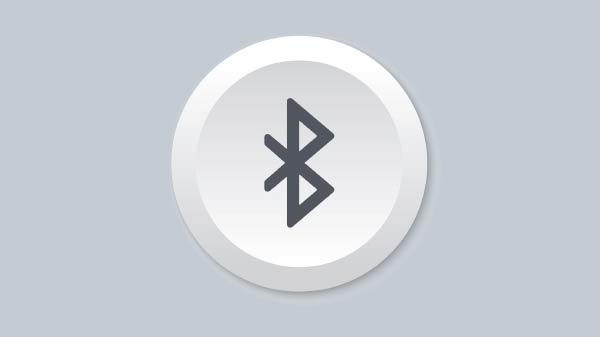
ಫೋನ್ ನಿಂದ ಡಿವೈಸ್ ನ್ನು ಡಿಲೀಟ್ ಮಾಡಿ ಪುನಃ ಡಿಸ್ಕವರ್ ಮಾಡಿ ಅಥವಾ ಹುಡುಕಾಡಿ.
ಒಂದು ವೇಳೆ ನಿಮ್ಮ ಫೋನ್ ಡಿವೈಸ್ ನ್ನು ಗುರುತಿಸುತ್ತಿದ್ದು ಡಾಟಾ ರಿಸೀವ್ ಆಗುತ್ತಿಲ್ಲವಾದರೆ, ಕೆಲವೊಮ್ಮೆ ಪುನಃ ಸ್ಟಾರ್ಟ್ ಮಾಡುವುದು ಸಹಾಯಕ್ಕೆ ಬರುತ್ತದೆ. ಐಓಎಸ್ ಸೆಟ್ಟಿಂಗ್ಸ್ ನಲ್ಲಿ, ನೀವು ಡಿವೈಸ್ ನ್ನು ಡಿವೈಸ್ ಹೆಸರನ್ನು ಟ್ಯಾಪ್ ಮಾಡುವ ಮೂಲಕವೇ ರಿಮೂವ್ ಮಾಡಬಹುದು.ಆಂಡ್ರಾಯ್ಡ್ ಸೆಟ್ಟಿಂಗ್ಸ್ ನಲ್ಲಿ ಡಿವೈಸ್ ಹೆಸರನ್ನು ಟ್ಯಾಪ್ ಮಾಡಿ ಮತ್ತು ನಂತರ ಅನ್ ಪೇರ್ ಕ್ಲಿಕ್ಕಿಸಿ. ಡಿವೈಸ್ ರಿಮೂವ್ ಮಾಡಿದ ನಂತರ ಲಿಸ್ಟ್ ನ ಸ್ಟೆಪ್ 1 ರಿಂದ ಪುನಃ ಪ್ರಾರಂಭಿಸಬೇಕಾಗುತ್ತದೆ.

ವೈಫೈ ರೂಟರ್ ನಿಂದ ದೂರವಿರಿ.
ಒಂದೇ ತರಂಗಾಂತರಗಳನ್ನು ಬಳಸುವ ಇತರೆ ಡಿವೈಸ್ ಗಳಿಂದಾಗಿ ಸಮಸ್ಯೆಯಾಗುತ್ತಿರಬಹುದು ಉದಾಹರಣೆಗೆ ವೈಫೈ ರೂಟರ್. ವೈಫೈ ನ್ನು ಈ ಸಮಸ್ಯೆ ಆಗದಂತೆ ಡಿಸೈನ್ ಮಾಡಲಾಗಿದೆ ಆದರೂ ಕೂಡ ಕೆಲವೊಮ್ಮೆ ಡಿವೈಸ್ ಕನೆಕ್ಟ್ ಆಗದೇ ಇರುವುದಕ್ಕೆ ಇದೇ ಕಾರಣವಾಗಿರುವ ಸಾಧ್ಯತೆಗಳಿರುವುದರಿಂದಾಗಿ ಪೇರಿಂಗ್ ನಲ್ಲಿ ಯಾವುದೇ ರೀತಿಯ ಇಂಟರ್ ಫೇಸ್ ಗಳು ಇರದಂತೆ ನೋಡಿಕೊಳ್ಳಿ.

ಯುಎಸ್ ಬಿ 3.0 ಪೋರ್ಟ್ ನಿಂದ ದೂರವಿರಿ
ಯುಎಸ್ ಬಿ 3.0 ಇಂಟರ್ಫೇಸ್ ನಿಂದ ಕೂಡ ಈ ಸಾಧ್ಯತೆ ಇದೆ. ಹೊಸ ಲ್ಯಾಪ್ ಟಾಪ್ ಗಳಲ್ಲಿ ಉದಾಹರಣೆಗೆ ಹೈಯರ್ ಸ್ಪೀಡ್ ಯುಎಸ್ ಬಿ 3.0 ಪೋರ್ಟ್ ಇರುತ್ತದೆ. ಕನೆಕ್ಷನ್ ಆಗುತ್ತಿಲ್ಲ ಎಂದಾದರೆ ನಿಮ್ಮ ಕಂಪ್ಯೂಟರ್ ನಿಂದ ಸ್ವಲ್ಪ ದೂರದಲ್ಲಿ ಪೇರಿಂಗ್ ಗೆ ಟ್ರೈ ಮಾಡಿ.

ನೀವು ಪೇರ್ ಮಾಡಬೇಕು ಎಂದುಕೊಳ್ಳುತ್ತಿರುವ ಡಿವೈಸ್ ಗಳು ಪೇರಿಂಗ್ ಗೆ ಹೊಂದುವ ಡಿಸೈನ್ ನ್ನೇ ಹೊಂದಿವೆಯೇ ಎಂಬುದನ್ನು ಖಾತ್ರಿ ಮಾಡಿಕೊಳ್ಳಿ
ಹೆಡ್ ಸೆಟ್, ಸ್ಪೀಕರ್, ಮೌಸ್, ಕೀಬೋರ್ಡ್, ಕ್ಯಾಮರಾ ಅಥವಾ ಇತರೆ ಇನ್ಯಾವುದೇ ವಸ್ತುವಿನ ಪ್ರೊಫೈಲ್ ಬಗ್ಗೆ ತಿಳಿದುಕೊಳ್ಳಿ. ಕನೆಕ್ಷನ್ ಹೊಂದಿಕೆಯಾಗುವ ಡಿಸೈನ್ ಹೊಂದಿದೆಯೇ ಎಂಬುದನ್ನು ಖಾತ್ರಿ ಮಾಡಿಕೊಳ್ಳಿ.
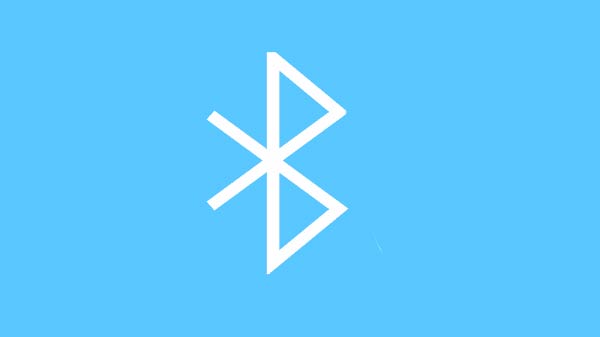
ಡ್ರೈವರ್ ಡೌನ್ ಲೋಡ್ ಮಾಡಿ
ನಿಮ್ಮ ಪಿಸಿಯಲ್ಲಿ ಪೇರಿಂಗ್ ಸಮಸ್ಯೆಯನ್ನು ಒಂದು ವೇಳೆ ನೀವು ಎದುರಿಸುತ್ತಿದ್ದರೆ ನೀವು ಸರಿಯಾದ ಡ್ರೈವರ್ ನ್ನು ಬಳಸುತ್ತಿಲ್ಲದೇ ಇರಬಹುದು. ಡ್ರೈವರ್ ಹೆಸರಿನಲ್ಲಿ ಆನ್ ಲೈನ್ ಸರ್ಚ್ ಮಾಡಿ ನಂತರ ಪೇರಿಂಗ್ ಗೆ ಪ್ರಯತ್ನಿಸಿ.

ಹಾರ್ಡ್ ವೇರ್ ಫರ್ಮ್ ವೇರ್ ನ್ನು ಅಪ್ ಡೇಟ್ ಮಾಡಿ
ತಯಾರಕರೊಂದಿಗೆ ಮಾತುಕತೆ ನಡೆಸಿ ಹಾರ್ಡ್ ವೇರ್ ಫರ್ಮ್ ವೇರ್ ಬಗ್ಗೆ ತಿಳಿದುಕೊಳ್ಳಿ. ಒಂದು ನಿಮ್ಮ ಡಿವೈಸ್ ಗೆ ಅಪ್ ಡೇಟ್ ಮಾಡುವ ಅಗತ್ಯತೆ ಇದ್ದಲ್ಲಿ ಅಪ್ ಡೇಟ್ ಮಾಡಿಕೊಳ್ಳಿ. ಕೆಲವೊಮ್ಮೆ ಅಪ್ ಡೇಟ್ ಇಲ್ಲದ ಕಾರಣದಿಂದಲೂ ಕೂಡ ಪೇರಿಂಗ್ ಅಸಾಧ್ಯವಾಗಬಹುದು.

ಡಿವೈಸ್ ಗಳ ನಡುವಿನ ಡಾಟಾ ಶೇರಿಂಗ್ ನ್ನು ಲಿಮಿಟ್ ಮಾಡಿಕೊಳ್ಳಿ:
ಎಲ್ಲಾ ಡಾಟಾಗಳನ್ನು ಒಟ್ಟಿಗೆ ಶೇರಿಂಗ್ ಗೆ ಕೊಡುವುದರಿಂದಾಗಿ ಡಿವೈಸ್ ಪೇರಿಂಗ್ ನಲ್ಲಿ ಸಮಸ್ಯೆಯಾಗಬಹುದು. ಮೀಡಿಯಾ ಆಡಿಯೋ, ಫೋನ್ ಆಡಿಯೋ, ಕಾಂಟ್ಯಾಕ್ಟ್ಸ್, ಟೆಕ್ಸ್ಟ್ ಮೆಸೇಜ್ ಹೀಗೆ ಎಲ್ಲವನ್ನೂ ಏಕಕಾಲಕ್ಕೆ ಸೆಂಡ್ ಮಾಡುವ ಬದಲು ಆಯ್ದ ಕೆಲವನ್ನು ಮಾತ್ರವೇ ಸೆಂಡ್ ಮಾಡುವುದು ಸೂಕ್ತ.

ಬ್ಲೂಟೂತ್ ಸ್ಯಾಚೇಗಳನ್ನು ಕ್ಲಿಯರ್ ಮಾಡಿ.
(ಆಂಡ್ರಾಯ್ಡ್ ಗಳಲ್ಲಿ ಮಾತ್ರ). ಕೆಲವೊಮ್ಮೆ ಆಪ್ ಗಳಲ್ಲಿ ಸ್ಯಾಚೇ ಗಳನ್ನು ಕ್ಲಿಯರ್ ಮಾಡುವುದರಿಂದಾಗಿ ಸಮಸ್ಯೆ ನಿವಾರಣೆಯಾಗುತ್ತದೆ. ಅದಕ್ಕಾಗಿ ಸೆಟ್ಟಿಂಗ್ಸ್> ಬ್ಯಾಕ್ ಅಪ್ ಎಂಡ್ ರೀಸ್ಟಾರ್ಟ್>ರೀಸ್ಟಾರ್ಟ್ ನೆಟ್ ವರ್ಕ್ ಸೆಟ್ಟಿಂಗ್ಸ್ ಗೆ ತೆರಳಿ ಇದನ್ನು ಸಾಧಿಸಬಹುದು.
ಎಲ್ಲಾ ವಯರ್ ಲೆಸ್ ಡಿವೈಸ್ ಗಳು ಬ್ಲೂಟೂತ್ ನ್ನು ಬಳಸುವುದಿಲ್ಲ
ಎಲ್ಲಾ ವಯರ್ ಲೆಸ್ ಡಿವೈಸ್ ಗಳು ಬ್ಲೂಟೂತ್ ಕನೆಕ್ಷನ್ ನ್ನು ಬಳಸುವುದಿಲ್ಲ.ಬದಲಾಗಿ ವಯರ್ ಲೆಸ್ ಗಿಗಾಬೈಟ್ ಸ್ಪೆಸಿಫಿಕೇಷನ್ ಗಳು, ವಯರ್ ಲೆಸ್ ಹೆಚ್ ಡಿ, ANT+, ZigBee, NFC ಅಥವಾ ವೈಫೈ ಡೈರೆಕ್ಟ್ ಇತ್ಯಾದಿಗಳನ್ನು ಬಳಸುತ್ತವೆ. ಇತರೆ ಈ ಎಲ್ಲಾ ತಂತ್ರಗಾರಿಕೆಗಳು ನಿಮ್ಮ ಫೋನ್ , ಟ್ಯಾಬ್ಲೆಟ್, ಅಥವಾ ಪಿಸಿಯಲ್ಲಿ ಯಲ್ಲಿ ಹೆಚ್ಚುವರಿ ಕೆಲವು ಹಾರ್ಡ್ ವೇರ್ ಗಳನ್ನು ಸೇರಿಸದೇ ಇದ್ದಲ್ಲಿ ಕೆಲಸ ಮಾಡದೇ ಇರಬಹುದು. ಹಾಗಾಗಿ ಯಾವುದಕ್ಕೂ ನಿಮ್ಮ ಫೋನಿನ ಸೆಟ್ಟಿಂಗ್ಸ್ ಮತ್ತು ಡಿವೈಸ್ ಸೆಟ್ಟಿಂಗ್ಸ್ ಗಳ ಬಗ್ಗೆ ಸಂಪೂರ್ಣ ಮಾಹಿತಿಗಳನ್ನು ತಿಳಿದು ಪೇರಿಂಗ್ ಮಾಡುವುದಕ್ಕೆ ಮುಂದಾಗುವುದು ಒಳಿತು.
-
1,29,999
-
22,999
-
64,999
-
99,999
-
29,999
-
39,999
-
-
63,999
-
1,56,900
-
96,949
-
1,39,900
-
1,29,900
-
79,900
-
65,900
-
12,999
-
96,949
-
16,499
-
38,999
-
30,700
-
49,999
-
19,999
-
17,970
-
21,999
-
13,474
-
18,999
-
22,999
-
19,999
-
17,999
-
26,999
-
5,999












































